电脑音量如何调节 电脑音量调节的设置方法
更新时间:2024-07-06 15:07:33作者:xtliu
在日常生活中,我们经常需要调节电脑的音量大小来适应不同的环境和需求,电脑音量的调节方法其实非常简单,只需要在电脑的音量控制面板或者键盘上找到音量调节按钮,通过上下调节键或滑动条来调整音量大小。也可以在系统设置中进行调节,根据个人喜好选择合适的音量大小。掌握了电脑音量的调节方法,能够让我们更好地享受音乐、视频和游戏等多媒体体验。
步骤如下:
1.第一种方法,首先点击左下角的开始菜单。
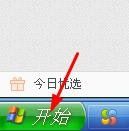
2.在弹出来的窗口上,将鼠标移动到设置。
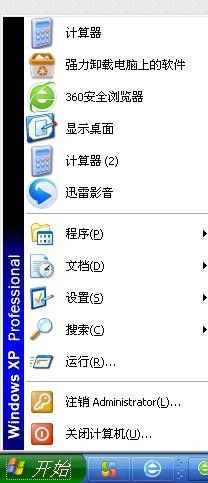
3.设置右侧菜单栏里,点击控制面板。
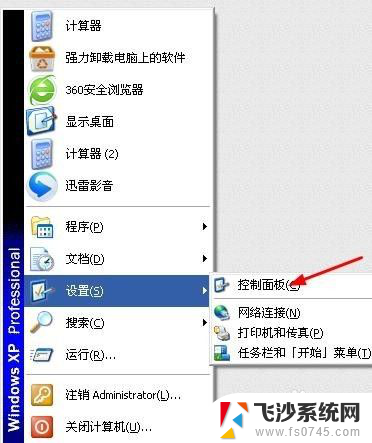
4.打开控制面板后,双击声音和音频设备。
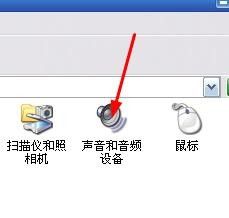
5.在弹出来的窗口上,拖动音量条调节电脑音量,然后点击确定就可以了。
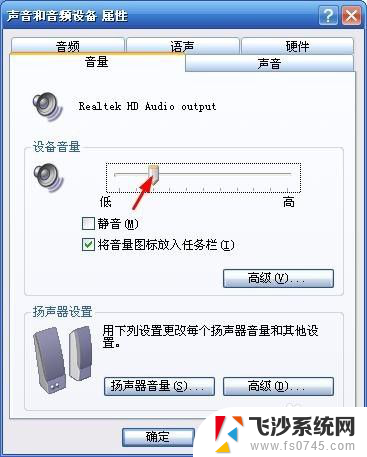
6.第二种方法,双击电脑右下角音量图片。

7.在弹出来的窗口上,拖动主音量的音量条调节电脑音量。调节好后点击主音量界面右上角的关闭按钮就可以了。
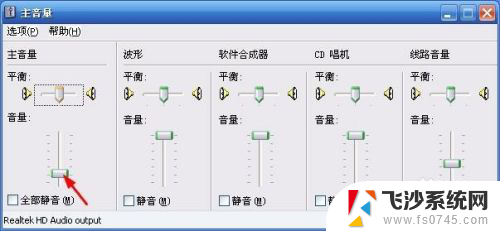
以上就是关于电脑音量如何调节的全部内容,如果你遇到相同情况,可以按照以上方法来解决。
电脑音量如何调节 电脑音量调节的设置方法相关教程
-
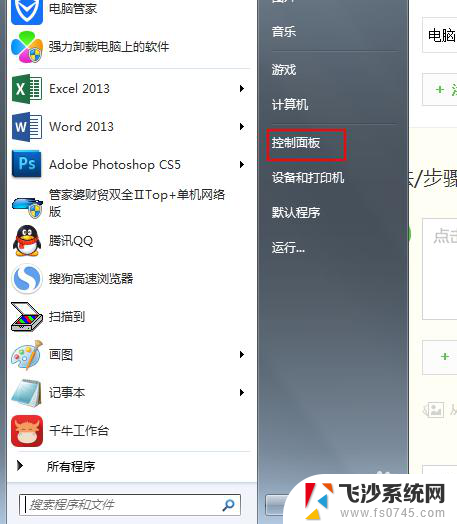 电脑音量如何调大 电脑音量调节方法
电脑音量如何调大 电脑音量调节方法2024-02-22
-
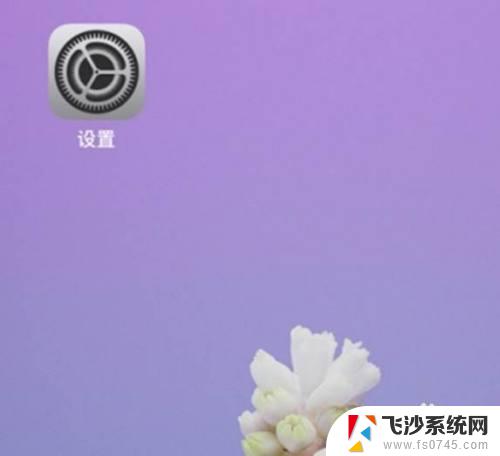 如何调节闹钟音量的大小 iPhone手机调节闹钟音量的方法
如何调节闹钟音量的大小 iPhone手机调节闹钟音量的方法2023-10-21
-
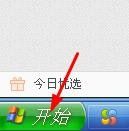 怎样调节电脑音量 电脑音量调节的快捷键
怎样调节电脑音量 电脑音量调节的快捷键2024-04-17
-
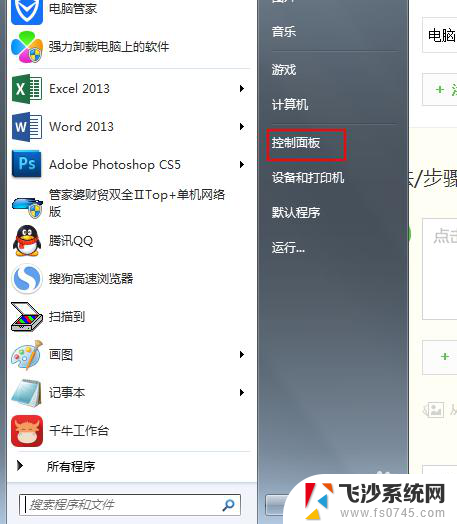 电脑调大音量 电脑音量调节方法
电脑调大音量 电脑音量调节方法2024-02-26
- 调音量的快捷键 电脑上的快捷键盘如何调节音量
- 老年手机怎么调节音量大小 老年手机音量调节方法
- 如何把电脑声音调的更大 如何调节电脑音量增大500%
- 键盘怎么调节电脑音量 电脑快捷键盘控制音量方法
- 电脑音量怎么调整 电脑音量调节不了
- 怎么取消f2调节音量 如何让f2键不再作为音量调节键
- 电脑如何硬盘分区合并 电脑硬盘分区合并注意事项
- 连接网络但是无法上网咋回事 电脑显示网络连接成功但无法上网
- 苹果笔记本装windows后如何切换 苹果笔记本装了双系统怎么切换到Windows
- 电脑输入法找不到 电脑输入法图标不见了如何处理
- 怎么卸载不用的软件 电脑上多余软件的删除方法
- 微信语音没声音麦克风也打开了 微信语音播放没有声音怎么办
电脑教程推荐
- 1 如何屏蔽edge浏览器 Windows 10 如何禁用Microsoft Edge
- 2 如何调整微信声音大小 怎样调节微信提示音大小
- 3 怎样让笔记本风扇声音变小 如何减少笔记本风扇的噪音
- 4 word中的箭头符号怎么打 在Word中怎么输入箭头图标
- 5 笔记本电脑调节亮度不起作用了怎么回事? 笔记本电脑键盘亮度调节键失灵
- 6 笔记本关掉触摸板快捷键 笔记本触摸板关闭方法
- 7 word文档选项打勾方框怎么添加 Word中怎样插入一个可勾选的方框
- 8 宽带已经连接上但是无法上网 电脑显示网络连接成功但无法上网怎么解决
- 9 iphone怎么用数据线传输文件到电脑 iPhone 数据线 如何传输文件
- 10 电脑蓝屏0*000000f4 电脑蓝屏代码0X000000f4解决方法